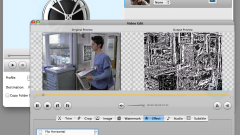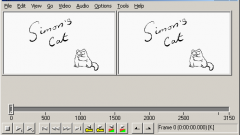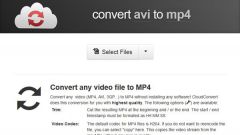Вам понадобится
- - программное обеспечение Virtual Dub;
- - набор кодеков K-lite Codec Pack.
Инструкция
1
Программа, которая отвечает нашим требованиям, должна быть бесплатной, функциональной и быстро обрабатывающей любой видеопоток. Такой программой является Virtual Dub – она не требует установки, после ее скачивания необходимо вывести ярлык на рабочий стол. Также потребуется установить набор кодеков, при помощи которых будет происходить конвертирование видеоизображения.
2
Откройте программу, дважды щелкнув по значку на рабочем столе. В открывшемся окне нажмите верхнее меню File и выберите команду Open Video File (открыть видео). Для настройки кодирования видеозаписи нажмите меню Video и выберите пункт Compression.
3
В открывшемся окне выберите кодек DivX (наиболее предпочтителен при кодировании). Для изменения настроек кодирования нажмите кнопку Configure. В новом окне нажмите левой кнопкой мыши на раскрывающемся списке Certification Profile. Здесь можно выбрать любой готовый профиль, как правило, они предназначаются для пользователей, которые плохо разбираются в кодировании видео.
4
Если вы хотите получить от видео хорошее качество изображения, перейдите к блоку Rate Control. Нажмите кнопку с изображением калькулятора, в котором необходимо указать все параметры вашего видеофайла. Измените текстовое поле Audio Bitrate, поставьте значение, которое считаете нужным. Затем нажмите кнопку Accept, чтобы применить установленные значения.
5
Для изменения значений самого изображения нажмите верхнее меню Video и выберите команду Filters. В открывшемся окне нажмите кнопку Add. Из списка выберите фильтр resize и нажмите кнопку «ОК». В текстовые поля New Width и New Height введите желаемые значения ширины и высоты видеоизображения в пикселях.
6
Для сохранения (начала кодирования) файла нажмите верхнее меню File и выберите пункт Save as Avi. Введите название файла и нажмите кнопку «Сохранить».
Видео по теме